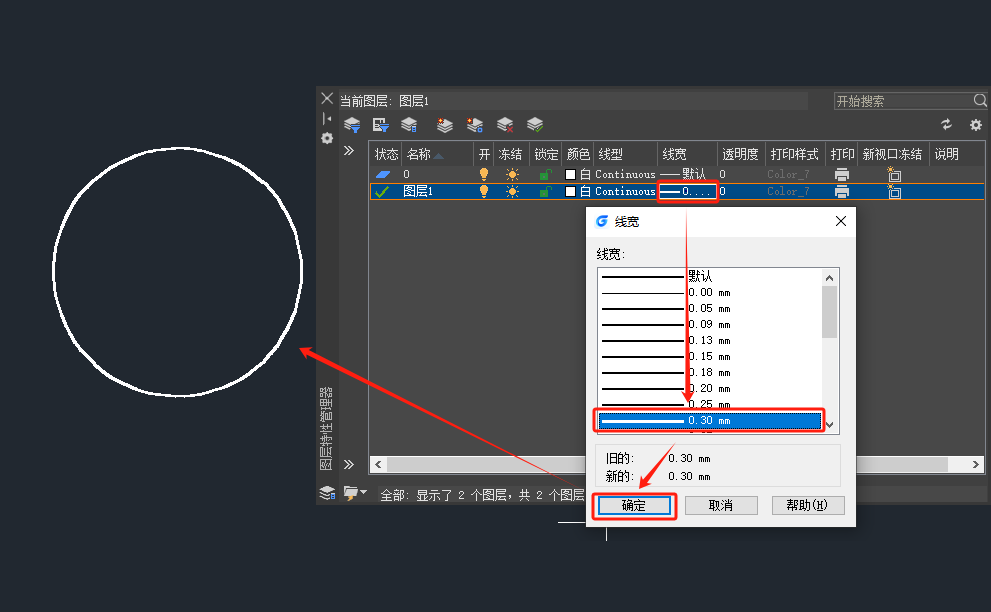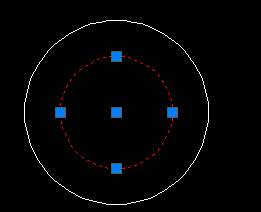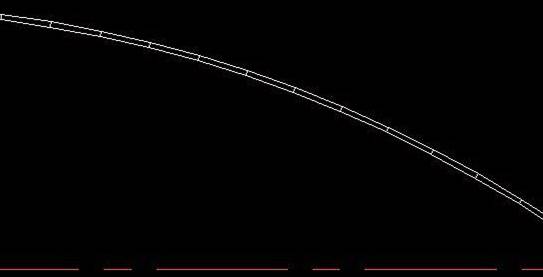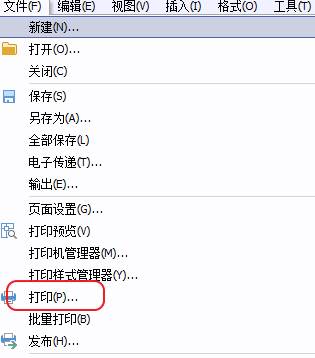CAD怎么顯示線寬?CAD線寬顯示方法技巧
2025-07-15
6761
CAD線寬是區分構件層級、表達設計意圖的核心元素。然而,設計師在制圖過程中經常會遇到CAD線寬不顯示的問題。那么,CAD怎么顯示線寬?在解決這個問題之前,首先要確定CAD線寬是不顯示,還是在打印不出來。下面,給這兩種常見的CAD顯示線寬問題的解決方法。CAD線寬顯示問題的解決方法: 1、CAD線寬不顯示 原因:未啟用【顯示線寬】功能。解決方法: 方法1:通過LW命令啟用線寬顯示 在浩辰CAD中打開圖紙文件后,調用LW命令,在彈出的【線寬設置】對話框中,勾選【顯示線寬】即可啟用CAD線寬顯示功能。方法2:通過狀態欄開啟 在浩辰CAD底部狀態欄找到【顯示/隱藏線寬】按鈕,點擊按鈕,按鈕高亮顯示即為啟用狀態。 2、CAD線寬打印不出來 原因:打印樣式表覆蓋了對象線寬設置;或者是圖層線寬被設置為“默認”或“0”。解決方法: (1)檢查打印樣式表 在浩辰CAD打開圖紙文件后,按【Ctrl+P】打開【打印-模型】對話框。選擇打印樣式表(如monochrome.ctb),點擊【編輯】。在彈出的【打印樣式表編輯器】中,確保對象線寬與打印線寬對應。 (2)查圖層線寬 在浩辰CAD打開圖紙文件后,調用LA命令打開【圖層特性管理器】,選中目標圖層,在【線寬】列調整線寬值。 CAD線寬作為圖形的“視覺語言”,如果不顯示的話會直接影響設計溝通效率與圖紙合規性。在浩辰CAD軟件中通過以上幾種方式可以解決大部分CAD線寬顯示問題,讓圖紙成為精準傳遞設計意圖的載體。
CAD線寬顯示不出來怎么辦?CAD線寬顯示急救指南
2025-07-01
8556
在CAD制圖過程中,CAD線寬不顯示是常見問題,直接影響圖紙的可讀性和打印質量。下面,小編給大家分享CAD線寬不顯示的原因以及相對應的解決辦法。CAD線寬顯示不出來的解決辦法:1、CAD線寬顯示功能未啟用浩辰CAD默認關閉線寬顯示以優化性能,需手動激活。方法如下:(1)狀態欄在浩辰CAD底部狀態欄中點擊【線寬】按鈕,按鈕高亮顯示為啟用狀態。(2)命令行在浩辰CAD命令行輸入LWDISPLAY,輸入1啟用顯示。2、圖層線寬未正確設置如果圖層線寬設置為【默認】,即使調整了圖形對象的線寬,仍以默認值顯示。解決辦法:(1)在浩辰CAD中調用LA命令,打開【圖層特性管理器】。(2)選中目標圖層后,在【線寬】列,在彈出的【線寬】對話框中,選擇需要的線寬值后,點擊【確定】。3、打印樣式表覆蓋線寬打印時CAD線寬未加粗,可能是CTB/STB文件覆蓋了對象設置。操作步驟:(1)在浩辰CAD中打開圖紙文件后,調用快捷鍵【Ctrl+P】打開【打印-模型】對話框。(2)在【打印-模型】對話框中,選擇打印樣式表,點擊【編輯】按鈕。(3)確認目標圖層線寬未被設置為【0】或【使用對象線寬】。CAD線寬不顯示的問題需從多方面檢查,并嘗試解決。建議用戶建立標準化制圖流程,定期檢查CAD線寬設置,以提升繪圖效率與質量。
CAD線寬加粗后顯示不出來?
2025-05-28
5618
CAD線寬加粗后顯示不出來?在浩辰CAD軟件中,導致CAD線寬加粗后不顯示的原因有很多種,下面,小編給大家分享CAD線寬加粗后顯示不出來的原因以及相對應的解決辦法。CAD線寬加粗后不顯示的解決辦法: 1. 未開啟線寬顯示 浩辰CAD軟件在默認狀態下可能不顯示線寬,所以就算是CAD線寬加粗了,圖形也沒有變化。解決辦法: 在浩辰CAD界面下方的狀態欄中找到【線寬】按鈕,點擊使其處于開啟狀態(按鈕呈高亮顯示)。 2. CAD線寬設置值過小 如果CAD線寬值設置的非常小,那么在屏幕上可能也難以明顯區分。解決辦法: 在浩辰CAD中打開圖紙文件后,選中需要加粗的線條,在左側特性面板中找到【線寬】選項,設置一個較大的線寬值,如0.5毫米、1毫米等,具體的線寬值可以根據繪圖需求進行設置。 3. 打印樣式表影響 如果使用了錯誤的打印樣式表,可能會導致CAD線寬在圖紙中顯示正常,但在打印時不顯示加粗效果。解決辦法: 在浩辰CAD中打開圖紙文件后,調用快捷鍵【Ctrl+P】,打開【打印-模型】對話框,點擊【打印樣式表】右側編輯按鈕,即可打開【打印樣式表編輯器】,在其中,找到對應的顏色或圖層,檢查其線寬設置,確保設置為所需的線寬值。 在浩辰CAD軟件中通過以上幾種方法,可以解決大部分CAD線寬顯示問題。
CAD直線怎么加粗?CAD直線加粗操作步驟
2025-05-20
10597
CAD直線怎么加粗?在CAD設計過程中,加粗直線可以通過多種方法實現,具體取決于自身需求。下面,小編來給大家分享CAD直線加粗的方法技巧。CAD直線加粗的方法技巧:1、在【特性】面板中調整(1)選擇直線在浩辰CAD中打開圖紙文件后,選中需要加粗的直線。(2)打開特性面板調用快捷鍵【Ctrl+1】打開特性面板。(3)設置線寬在【特性】面板中找到【線寬】選項,點擊下拉菜單選擇所需的線寬值。注意事項:需確保浩辰CAD線寬顯示功能已開啟,線寬僅影響打印效果,如果未開啟線寬顯示功能,那么模型空間中可能仍然會顯示為細線。2、使用多段線繪制粗線(1)調用多段線命令在浩辰CAD中打開圖紙文件后,在命令行輸入PL,按回車鍵確認。(2)繪制多段線根據命令提示,在圖紙中依次指定起點和終點,繪制所需形狀的線段。(3)設置線寬在命令行提示“指定起點寬度”時,輸入所需的線寬值。繼續提示“指定端點寬度”時,輸入相同值以保持均勻寬度。(4)完成繪制設置完成后,按回車鍵結束多段線命令。在浩辰CAD軟件中可以參考上述兩種方法來調整直線寬度,希望對大家有所幫助。對此感興趣的設計師朋友們可以關注浩辰CAD官網教程專區,小編會在后續CAD教程文章中給大家分享更多實用技巧。
CAD顯示線寬怎么關閉?CAD線寬顯示關閉方法
2025-04-18
10048
在CAD設計過程中,有些時候為了優化視覺顯示效果,提高繪圖效率,會需要將CAD顯示線寬關閉。那么,你知道CAD顯示線寬怎么關閉?下面,小編給大家分享CAD顯示線寬功能關閉的幾種常見方法,一起來看看吧!CAD顯示線寬功能關閉方法: 方法1:通過狀態欄按鈕關閉 (1)找到狀態欄的【線寬】按鈕打開浩辰CAD后,在界面底部狀態欄中,找到【顯示/隱藏線寬】按鈕。(2)點擊切換直接點擊【顯示/隱藏線寬】按鈕,按鈕變為灰色時表示線寬顯示已關閉。 方法2:通過菜單設置 (1)菜單路徑打開浩辰CAD后,點擊頂部菜單欄中的【格式】—【線寬】。 (2)取消勾選在彈出的【線寬設置】對話框中,取消勾選【顯示線寬】,點擊【確定】按鈕即可。 方法3:使用命令行 (1)打開浩辰CAD后,在命令行輸入命令LWDISPLAY,按回車鍵確認。(2)根本命令行提示輸入0,按回車確認即可關閉線寬顯示。在浩辰CAD軟件中通過以上幾種方法,便可以輕松關閉CAD線寬顯示,優化視覺顯示效果,從而提升繪圖效率。
CAD看圖軟件中如何調整線寬?CAD線寬調整技巧
2024-06-24
5882
CAD線寬的調整不僅關乎圖形的視覺效果,更是對專業精度的追求。那么,你知道CAD看圖軟件中如何調整線寬嗎?本節內容,小編將以浩辰CAD看圖王為例,給大家分享CAD線寬的調整技巧,一起來看看吧!CAD線寬的調整技巧:1、打開「浩辰CAD看圖王」電腦版,點開圖紙,想要修改線寬,首先打開圖層管理器按鈕,找到相應的圖層,點擊線寬,在彈出的線寬對話框中選擇需要的線寬。注意:這里圖紙管理器下方調整的線寬是整個頁面的線寬都會調整,如果您只想調整圖紙中某一個線段的線寬,記得同時打開「特性」,然后點擊具體的線段調整。2、當完成上述操作后,線寬就已經改過來了,但是如果你發現圖紙中的線寬還沒有改變,那就說明是你沒有打開線寬顯示,如下圖所示,在界面下方打開顯示/隱藏線寬按鈕即可。3、點擊完成后,可發現線寬已修改。在浩辰CAD看圖王中通過以上幾個簡單的步驟,便可以輕松調整CAD線寬,你學會了嗎?對此感興趣的設計師朋友們可以關注浩辰CAD官網教程專區,小編會在后續CAD教程文章中給大家分享更多實用技巧,千萬不要錯過哦!
CAD線寬改不了怎么回事?
2024-04-16
15057
在CAD繪圖的過程中,CAD線寬調整是確保圖紙清晰易讀的關鍵步驟,合適的線寬不僅能突出顯示重點,還能提高圖紙的辨識度。然而,有時明明設置了線寬,卻發現畫出的線條沒有變化,這無疑會讓人感到困惑。那么,CAD線寬改不了是怎么回事兒呢?下面和小編一起來看看吧!CAD線寬改不了可以嘗試以下幾種方法:1、直接修改CAD線寬啟動浩辰CAD并打開圖紙,選中需要修改的圖形對象,在界面的上方的功能區中找到【線寬控制】設置的下拉選項框,直接選擇所需的線寬數值即可。2、通過特性欄修改在浩辰CAD中打開圖紙文件后,選中需要修改的圖形對象,調用命令快捷鍵【Ctrl+1】,打開特性面板,然后在特性面板中修改線寬即可。3、通過圖層修改線寬在浩辰CAD中打開圖紙文件后,調用命令快捷鍵LA,打開【圖層特性管理器】,在其中點擊線寬后,會彈出【線寬】對話框,選擇線寬,點擊【確定】即可。使用相關圖層進行繪圖時,CAD線寬會自動適配。此外,還需查看是否已啟用【顯示線寬】這一功能。若此選項未被激活,即便調整了CAD線寬,也看不到其變化。在浩辰CAD軟件中通過以上幾種方法,相信大部分情況下都能解決CAD線寬設置后沒有變化的問題。當然,如果問題依然存在,我們還可以尋求專業的技術支持或者查閱相關文檔,以獲取更詳細的幫助。
CAD線寬怎么調?CAD線寬調整技巧
2024-03-01
44254
在CAD繪圖過程中,線條的粗細是影響圖形視覺效果的重要因素。為了滿足不同的繪圖需求,我們常常需要對線條進行加粗處理。那么,CAD線寬怎么調呢?接下來,小編將為大家分享兩種實用的CAD線寬設置方法,讓你的線條粗細得當,提升整體美感。CAD線寬調整方法一:在特性欄設置線寬1、啟動浩辰CAD軟件,并打開需要調整線寬的圖紙。2、選中需要調整的圖形后,在左側特性欄中點擊【線寬】后的下拉框,在彈出的下拉菜單中選擇需要的線寬即可。如下圖所示:CAD線寬調整方法二:通過圖層線寬來設置1、首先確定需要調整線寬的圖形所在圖層,然后將線寬設置為【ByLayer】。2、設置完成后,調用命令快捷鍵【LA】,打開【圖層管理器】對話框,調整圖形所在圖層的線寬即可。本文小編給大家分享了在浩辰CAD軟件中調整CAD線寬的兩種常見方式,希望對大家有所幫助。。如果你對此感興趣,不妨關注浩辰CAD官網的教程專區,小編會在未來的CAD教程中繼續為大家帶來更多實用的技巧和內容。
CAD看圖軟件中如何修改CAD線寬和字高?
2023-03-24
4824
經常和CAD打交道的用戶都知道,有時候因為要適配圖紙,修改CAD線寬和調整CAD文字字高是經常需要處理的工作,那今天小編就來和大家分享一下浩辰CAD看圖王手機版和電腦版如何快速修改文字大小與線寬。一、手機版修改CAD文字字高 打開「浩辰CAD看圖王」APP,點擊圖紙,進入編輯模式,選中CAD圖紙中需要調整的文字,在彈出的菜單欄中選擇「字高」,輸入與圖紙匹配的文字高度即可; 或者不知道輸入什么數字是合適的字高,可以直接點擊文字后,拖動方框右下角, 調整合適的字高即可。 PS:手機版暫時不支持修改線寬二、電腦版修改CAD線寬 1、打開「浩辰CAD看圖王」電腦版,點開圖紙,想要修改線寬,首先打開圖層管理器按鈕,找到相應的圖層,點擊線寬,在彈出的線寬對話框中選擇需要的線寬; 2、當完成上述操作后,線寬就已經改過來了,但是如果你發現圖紙中的線寬還沒有改變,那就說明是你沒有打開線寬顯示,如下圖所示,在界面下方打開顯示/隱藏線寬按鈕即可。 3、點擊完成后,可發現線寬已修改。 三、電腦版修改CAD字體大小 修改字體大小路徑:選中CAD圖紙中的文字,點擊菜單欄「特性」按鈕,點擊下方的編輯文字按鈕,在彈出的設置框內高度一欄,輸入文字合適的高度即可,超簡單! 本節教程小編給大家分享了浩辰CAD看圖王中修改CAD文字字高和CAD線寬的具體操作步驟,希望對大家有所幫助。
CAD線寬設置在哪里?CAD顯示線寬設置方法技巧
2021-09-28
51002
在CAD繪圖過程中,經常會用不用的線寬CAD線寬設置在CAD出圖時非常重要。那么,CAD線寬設置在哪里?CAD線寬不顯示怎么辦?下面小編給大家介紹一下浩辰CAD軟件中CAD線寬設置以及CAD顯示線寬的相關操作技巧吧!CAD線寬設置方法技巧:1. 特性欄。打開浩辰CAD軟件后,選中需要設置線寬的對象后在左側【特性欄】中找到【線寬】即可設置。如下圖所示: 2. 工具區。打開浩辰CAD軟件后,選中需要設置的圖形對象,在工具區找到并點擊【線寬控制】,在下拉框中選擇需要的線寬即可。如下圖所示: 3. 菜單欄。在浩辰CAD軟件菜單欄中,找到并依次點擊【格式】—【線寬】。如下圖所示: 在跳出的【線寬設置】對話框中設置線寬即可;如果需要顯示線寬,勾選【顯示線寬】即可。如下圖所示: 4. CAD線寬設置快捷命令:LW(全稱:LWEIGHT)。在命令行輸入快捷命令:LW,按回車鍵確認,即可調出【線寬設置】對話框,在其中即可進行線寬設置。如下圖所示: CAD顯示線寬方法:打開浩辰CAD軟件后,在命令行下方找到【顯示/隱藏線寬】按鈕,通過此按鈕即可控制線寬的顯示和隱藏。如下圖所示: 除此之外還可以在【線寬設置】對話框中顯示線寬,快捷命令:LW,具體操作步驟上面有介紹。上述CAD教程中給大家分享了浩辰CAD軟件中CAD線寬設置和CAD顯示線寬的相關操作技巧,是不是很簡單呢?更多相關CAD教程請訪問浩辰CAD軟件官網教程專區查看哦!
CAD線寬改了還是一樣寬怎么辦?CAD線寬設置
2021-09-17
27379
有些小伙伴在CAD繪圖過程中發現,有時候CAD線寬該和還是一樣寬,沒有任何變化,這是什么原因呢?下面就和小編一起來了解一下浩辰CAD軟件中CAD線寬調整后無變化的原因以及解決辦法吧!CAD線寬調整后無變化的原因: 在浩辰CAD軟件中繪制圖紙時,如果出現CAD線寬改了還是一樣寬的情況,大部分是由于CAD線寬顯示選項沒有開啟而導致的。CAD線寬調整后無變化的解決方法: 如下圖所示,CAD線寬設置為1.06mm,但是在圖紙中卻顯示不出來。 此時在軟件命令行下方找到【顯示/隱藏線寬】按鈕,點擊開啟顯示線寬。如下圖所示: 此時圖紙中便會顯示調整后的CAD線寬。如下圖所示: 如果開始【顯示線寬】也沒反應的話,可以在命令行輸入快捷命令:RE,按回車鍵確認,即可重生成模型。上述CAD教程給大家介紹了浩辰CAD軟件中CAD線寬調整后無變化的原因以及解決辦法,你學會了嗎?后續在CAD繪圖過程中如果遇到CAD線寬改了還是一樣寬的情況時可以參考本篇教程來嘗試解決,更多相關CAD教程請訪問浩辰CAD軟件官網教程專區查看哦!
CAD線寬的更改
2019-11-13
6230
在CAD軟件中,我們繪制圖紙的時候,為了可以讓繪制出來的圖紙看上去一目了然,我們在繪圖時,會選擇不同的CAD線型,顏色以及CAD線寬等來繪圖,當我們在繪制時需要更改CAD線寬的時候,該如何操作呢? CAD線寬的更改: 修改顏色 在CAD中顏色有兩個作用:一個是用顏色來區分不同類型的圖形,二是利用顏色來控制打印輸出的顏色和線寬及其他特性。下面簡單介紹一下修改顏色的方法。 1、選擇要修改顏色的圖形對象。 2、單擊顏色下拉框,在下拉列表中選擇相應的顏色。 3、選中圖形的顏色就會被修改,效果如下圖所示。 如果要選擇在列表中沒有的顏色,可以選擇列表最下方的“選擇顏色…..”,將彈出“選擇顏色”對話框。對話框中提供了256種索引顏色、真彩色和配色系統。如果沒有特殊需要,建議使用256種索引顏色,因為只有索引顏色才能用來控制打印效果。 加載和設置線型 線型與顏色設置稍有不同,從線型的下拉菜單上可以看到,默認情況下,下拉菜單中僅有1種線型:實線(Continuous),當您沒有找到合適的線型時,需要使用“線型資源管理器”加載新的線型。 1、單擊線型下拉列表,在列表底部選擇“其他”或“線型資源管理器”。 不同版本列表顯示略有不同,有的底部寫的是“其他…..”有的寫的是“線型資源管理器”,但作用是相同的,都是打開“線型資源管理器”對話框。 2、單擊“線型資源管理器”上的“加載”按鈕。 3、在彈出的對話框中選擇需要加載線型文件和需要的線型,單擊“確定”按鈕。 不同版本此對話框形式略有不同,有的版本是在上面直接列出了當前的線型文件名字,并可以單擊前面的“文件”按鈕加載線型文件,有的版本是在對話框標題欄顯示線型文件名字,底部提供了一個“瀏覽”按鈕來加載線型文件。 4、返回“線型資源管理器”后,可以看到選中的線型已經加載到“線型資源管理器”中,如下圖。 5、單擊“確定”按鈕,返回操作界面。之后,就可以像修改顏色那樣修改選中對象的線型了。 6、最終的修改效果如下圖所示。 線寬是用來控制打印線寬的,列表中只有一些固定值,操作方法比較簡單,這里就不再介紹了。 以上就是在CAD繪圖軟件中,我們繪制圖紙的過程中,如果需要更改CAD線寬,我們可以通過不同的方法來操作,也可以借鑒上面的操作方法。今天就介紹這么多了。安裝浩辰CAD軟件試試吧。更多CAD教程技巧,可關注浩辰CAD官網進行查看。
CAD線寬教程之pl改線寬變成空心的
2019-09-09
12097
我們在進行CAD繪圖的時候,經常會使用不同的線條,不同的線條又會有不同的CAD線寬,這就需要我們來設置CAD線寬了,pl就是設置CAD線寬的一個命令。 不少人在使用CAD繪制圖紙的過程中,如下圖,PL加粗了線條卻發現粗線條變空心了,而且打印出來的時候也是空心的,到底要怎么設置操作才能把線條變回實心呢?下面有幾種方法給大家參考參考: pl改線寬變成空心的解決方法一 打開CAD——打開線條需要變回實心的圖紙——點擊菜單欄中的“工具”——點擊“選項”,出現下圖的對話框——在“顯示性能”中去掉勾選“應用實體填充”——輸入“re”——回車,即可。 pl改線寬變成空心的解決方法二 打開CAD——打開線條需要變回實心的圖紙——輸入“FILL”命令——回車——在提示選項選“ON”——輸入“re”——回車,即可。 pl改線寬變成空心的解決方法三 打開CAD——打開線條需要變回實心的圖紙——輸入“FILLMODE”命令——回車——輸入“1”——回車——輸入“TEXTFILL”命令——回車——輸入“re”——回車,即可。 pl改線寬變成空心的解決方法四 打開CAD——打開線條需要變回實心的圖紙——輸入“PLAN”命令——空格——輸入“W”——空格,即可。 以上,我們介紹了四種pl改線寬變成空心的解決方法,相信總有一種是適合你的,如果你也遇到了pl改線寬變成空心的問題,就來這里找答案吧!
CAD 線寬的打開與關閉
2019-09-04
20618
我們在CAD軟件中繪制圖紙的時候,根據繪制內容的不同,我們選擇的的線型也會不同,有些內容的繪制就需要對線條加寬,有些則不需要,在軟件中,如何打開和關閉CAD線寬的顯示呢? CAD線寬的打開與關閉: 1、打開一個圖紙。 2、在右下角可找到線寬開關按鈕,如下圖所示。 3、打開線寬開關后,圖形顯示情況如下: 以上就是在CAD繪圖軟件中,當我們想要打開或者關閉圖紙中CAD線寬顯示的時候,我們可以在軟件中進行相關的操作。今天就介紹這么多了。安裝浩辰CAD軟件試試吧。更多CAD教程技巧,可關注浩辰CAD官網進行查看。
CAD中如何調整線寬
2019-07-29
6180
在我們繪制圖紙時,因為繪制內容的不同,我們在繪圖時,使用到的線型及線的粗細均不同,當我們的線寬不滿足我們的圖形繪制時,我們可以在菜單軟件中,對我們使用的CAD線寬進行設置以改變線寬。 CAD軟件中調整線寬的方法:第一種,我們可以點擊工具欄“格式”-“圖層”,進入圖層管理器,選擇圖層,選擇左下角的“線寬”,對線條的寬度進行調整。這個方法的好處就是快,很快就可以完成操作。但是如果有某些線條需要特殊的話,就需要自己新建圖層進行設置,比如標注。 第二種是在打印的時候調整。我們在點擊文件,選擇“打印”,進入打印設置面板。 點擊新建一個打印樣式。 然后為這個打印樣式起一個下次容易理解的名字。 進入打樣樣式編輯器。 打印樣式里的線寬是根據顏色調整的所以要根據顏色一個個調整,這樣精準一些,而且畫圖中如果有不同顏色繪制特殊線條習慣的就更方便了。 設置完成后打印時選擇這個樣式打印就可以了。 以上就是在浩辰CAD軟件中,當我們繪圖用到的CAD線寬不是我們繪圖所需要的時,我們可以在軟件中對線寬進行設置。今天就介紹這么多了。安裝浩辰CAD軟件試試吧。更多CAD教程技巧,可關注浩辰CAD官網進行查看。